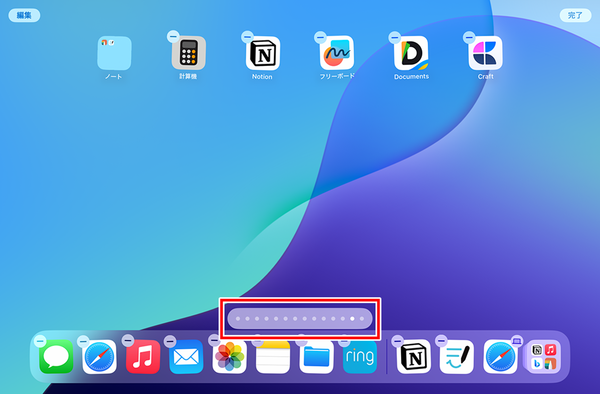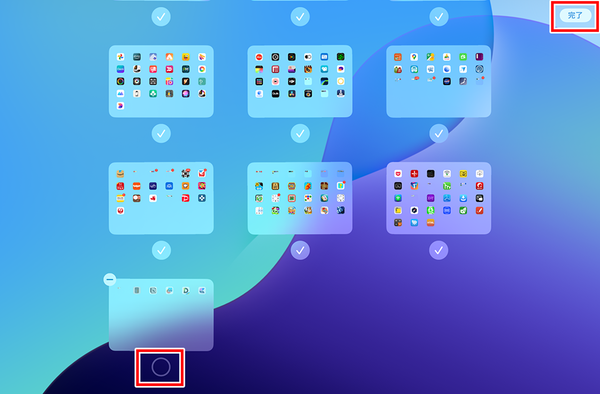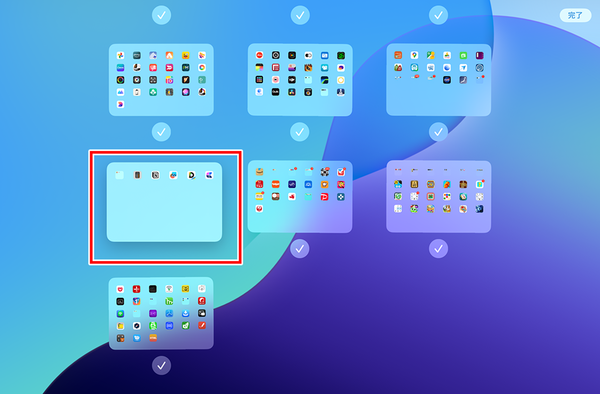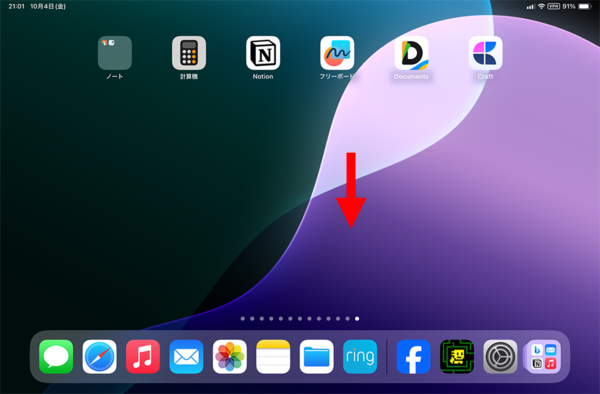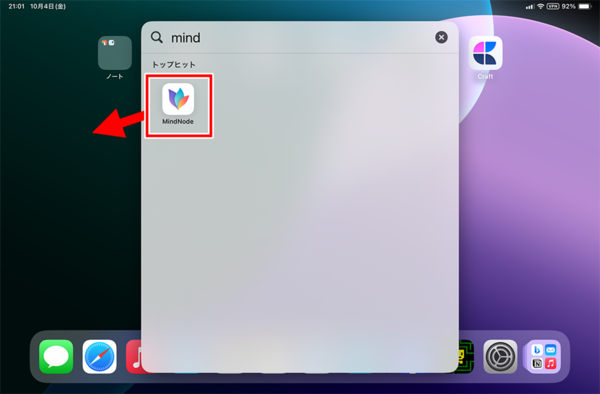ホーム画面をカスタマイズする①
【活用提案】iPadOS 18でさらに進化! 実用的でオシャレなホーム画面を作ってiPadを楽しく使おう!
2024年11月20日 13時00分更新
あまり使わないアイコンを1ページにまとめて非表示にする
ここまでアプリを非表示にする方法を解説してきたが、「あまり使わないけど削除はしたくない」アプリが多い場合、ひとつひとつ非表示にしていくのは面倒だ。このようなときは、該当するアプリをひとつのページにまとめておき、そのページ自体を非表示にしておくと効率がいい。
ちなみに、このページの編集画面ではドラッグして順番を入れ替えることも可能。使いやすい順番にページを並べ替えておくと便利だ。
見つからないアプリは「Spotlight検索」で探す
ホーム画面をいろいろとカスタマイズしていると、「アプリが見つからない!」といったことが起こりがちだ。これは、誤操作でアプリアイコンを消してしまったり、移動した場所を忘れたりすることが原因といえる。このような場合は、「Spotlight検索」を使えばすぐに見つけられる。
ホーム画面の任意の場所で上から下に向かってスワイプすると、Spotlight検索が表示されるので、探しているアプリの名前を入力する。見つかったアプリをホーム画面に戻したい場合は、アプリアイコンをそのままホーム画面へドラッグ&ドロップすればいい。

この連載の記事
-
第52回
Apple
【活用提案】「ライブ変換」は使い慣れればかなり便利! コツを覚えてiPadでサクサク入力しよう -
第51回
Apple
【活用提案】iPadのキーボード入力は初期設定では使いにくい! スムーズな文字入力環境を整えよう -
第50回
Apple
【活用提案】iPadで快適に文字入力をするなら外付けキーボードが必須! 正しい選び方はこれ -
第49回
Apple
【活用提案】AIを使ってラクラク完成! 話題の「Canva」でプレゼン資料を作るコツ -
第48回
Apple
【活用提案】プレゼン資料の作成に必須の「Keynote」アプリをもっと便利に使うワザ -
第47回
Apple
【活用提案】iPadならすぐに使える! 「Keynote」を活用してプレゼンテーションを作成しよう -
第46回
Apple
【活用提案】「Goodnotes」のあまり知られていない便利機能を利用してもっと自在にノート作りをしよう! -
第45回
Apple
【活用提案】「Goodnotes」の基本操作と便利なカスタマイズ法を覚えて効率よくノートを作成しよう! -
第44回
Apple
【活用提案】定番の「Goodnotes」を快適に使うために最初に見直しておきたい設定はコレ! -
第43回
Apple
【活用提案】iPadの「ショートカット」や「集中モード」を使ってさらに効率的なホーム画面を実現しよう! -
第42回
Apple
【活用提案】アプリのウィジェットをホーム画面に使いやすく配置してiPad作業をもっと快適にしよう! - この連載の一覧へ